Rumah >tutorial komputer >Penyelesaian masalah >Perkara yang perlu dilakukan jika Pengurus Tugas Windows 11 menjadi tidak bertindak balas
Perkara yang perlu dilakukan jika Pengurus Tugas Windows 11 menjadi tidak bertindak balas
- 王林ke hadapan
- 2024-02-02 12:48:071117semak imbas
Editor PHP Xiaoxin akan memperkenalkan kepada anda cara menyelesaikan masalah tidak bertindak balas Pengurus Tugas Win11. Pengurus Tugas Win11 ialah alat yang sangat penting untuk memantau dan mengurus proses dan prestasi dalam sistem. Walau bagaimanapun, kadangkala pengurus tugas mungkin menjadi tidak bertindak balas, yang menjengkelkan. Jangan risau, dalam artikel ini kami akan memperkenalkan anda kepada beberapa penyelesaian yang akan membantu anda memulakan semula Pengurus Tugas dan memulihkan fungsi normalnya.
1 Tekan kombinasi kekunci pintasan "Ctrl+Alt+Del" dan klik "Task Manager" dalam antara muka.
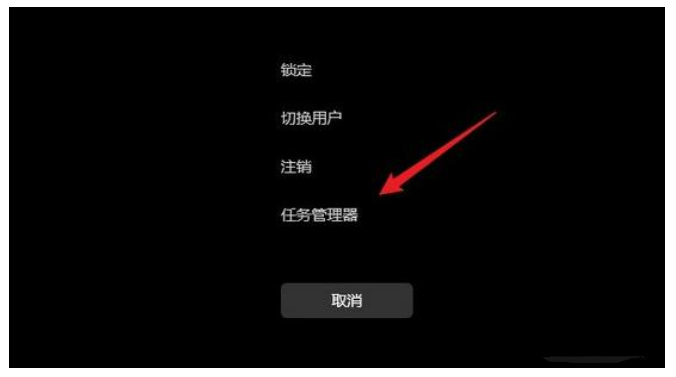
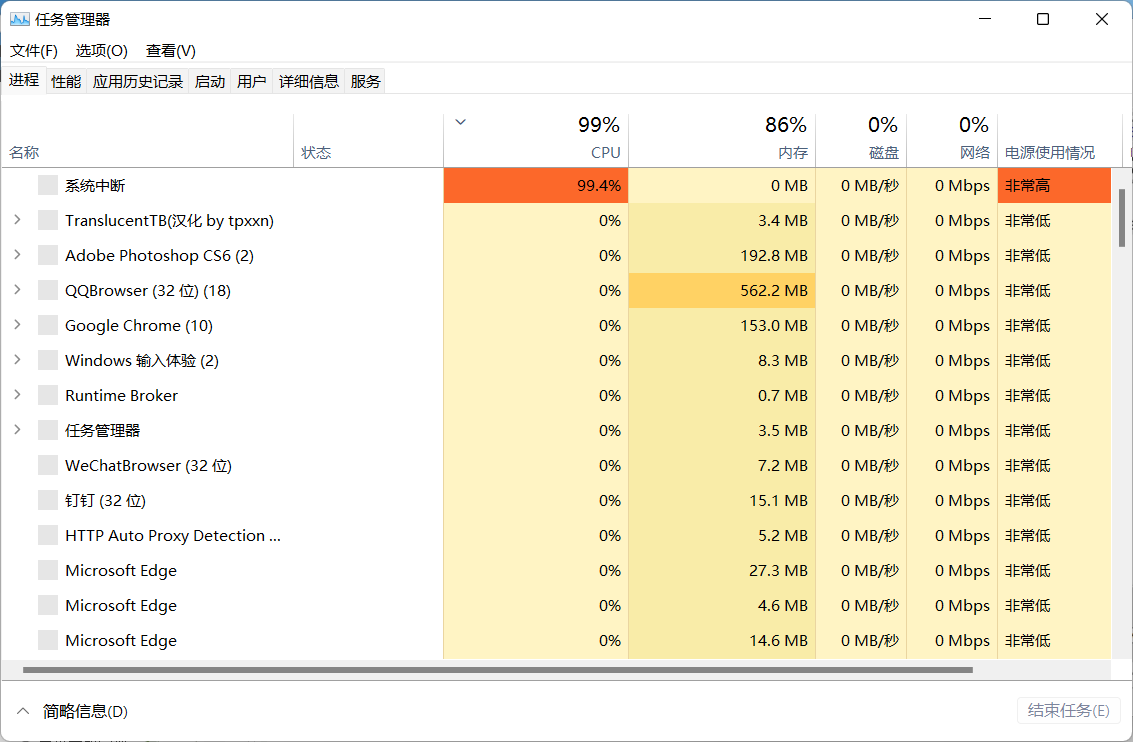
2. Selepas memasuki antara muka baharu, klik "Fail" di sudut kiri atas dan pilih "Jalankan Tugas Baru".
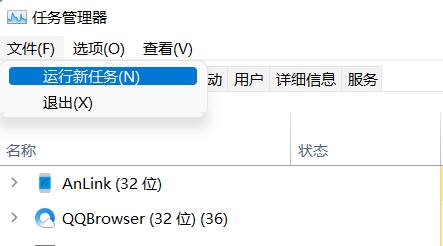
3 Masukkan arahan "cmd" dalam kotak dialog run dan tekan Enter untuk membukanya.
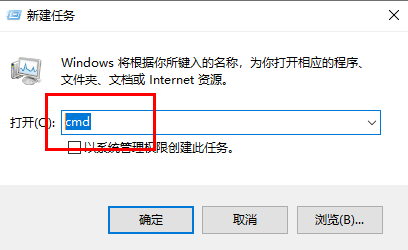
4 Selepas memasuki tetingkap, masukkan arahan "HKCUSOFTWAREMicrosoftWindowsCurrentVersionIrisService /f && shutdown -r -t 0" dan tekan Enter untuk melaksanakan.
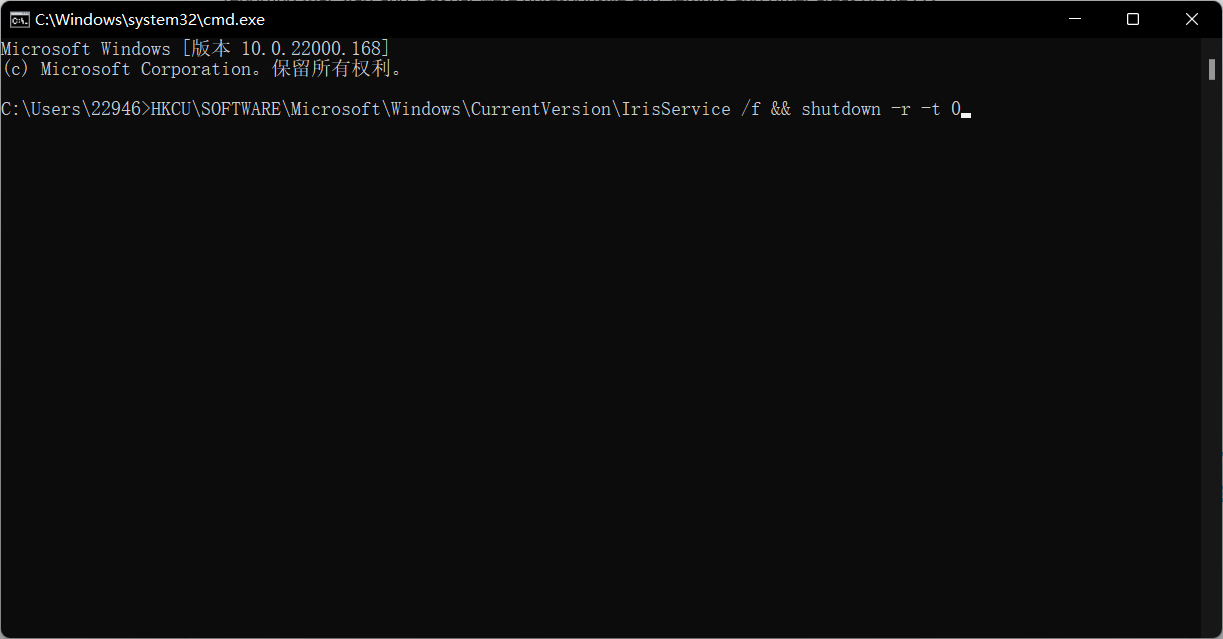
5 Akhir sekali, mulakan semula komputer untuk menyelesaikan masalah.
Atas ialah kandungan terperinci Perkara yang perlu dilakukan jika Pengurus Tugas Windows 11 menjadi tidak bertindak balas. Untuk maklumat lanjut, sila ikut artikel berkaitan lain di laman web China PHP!

